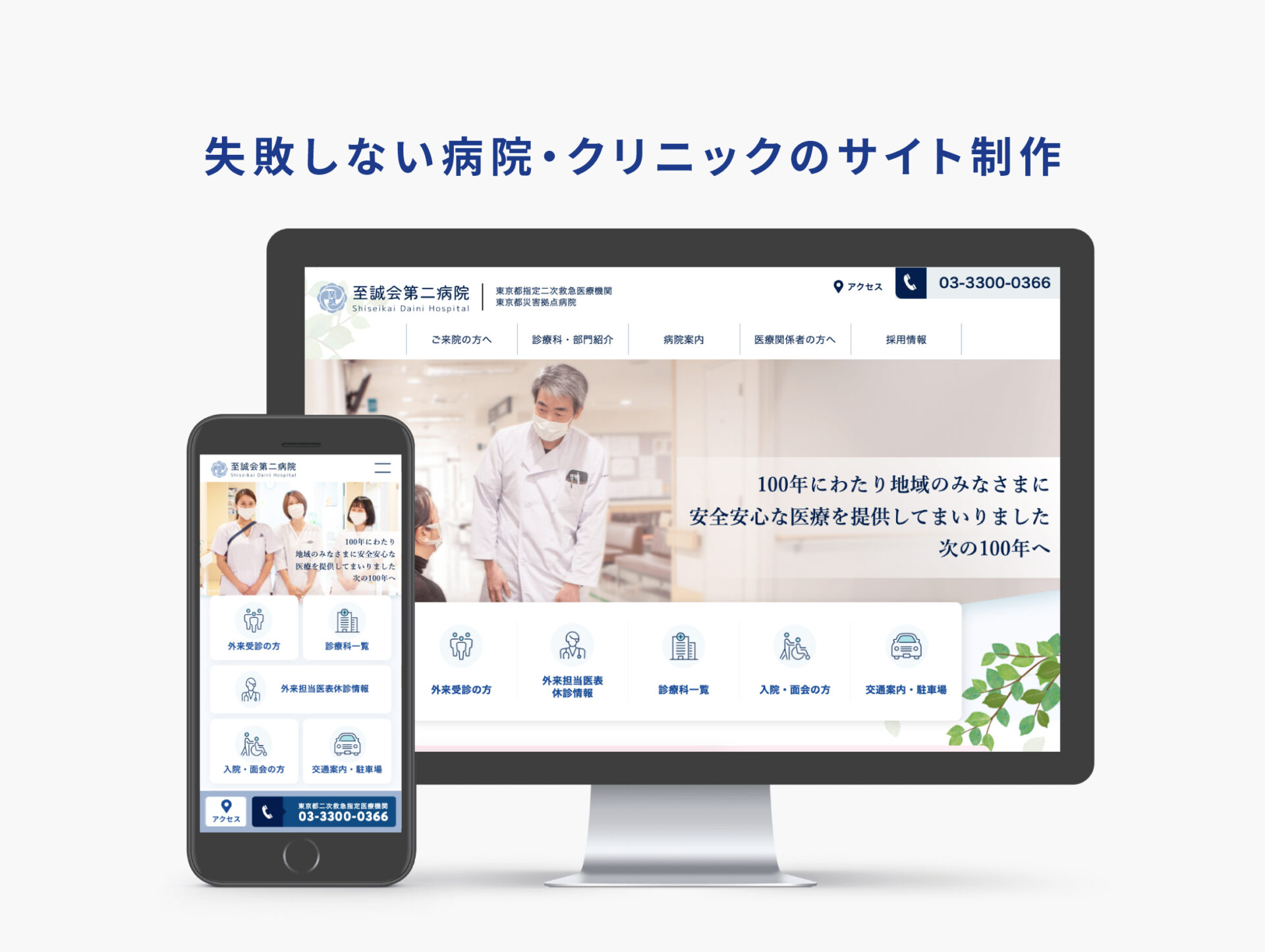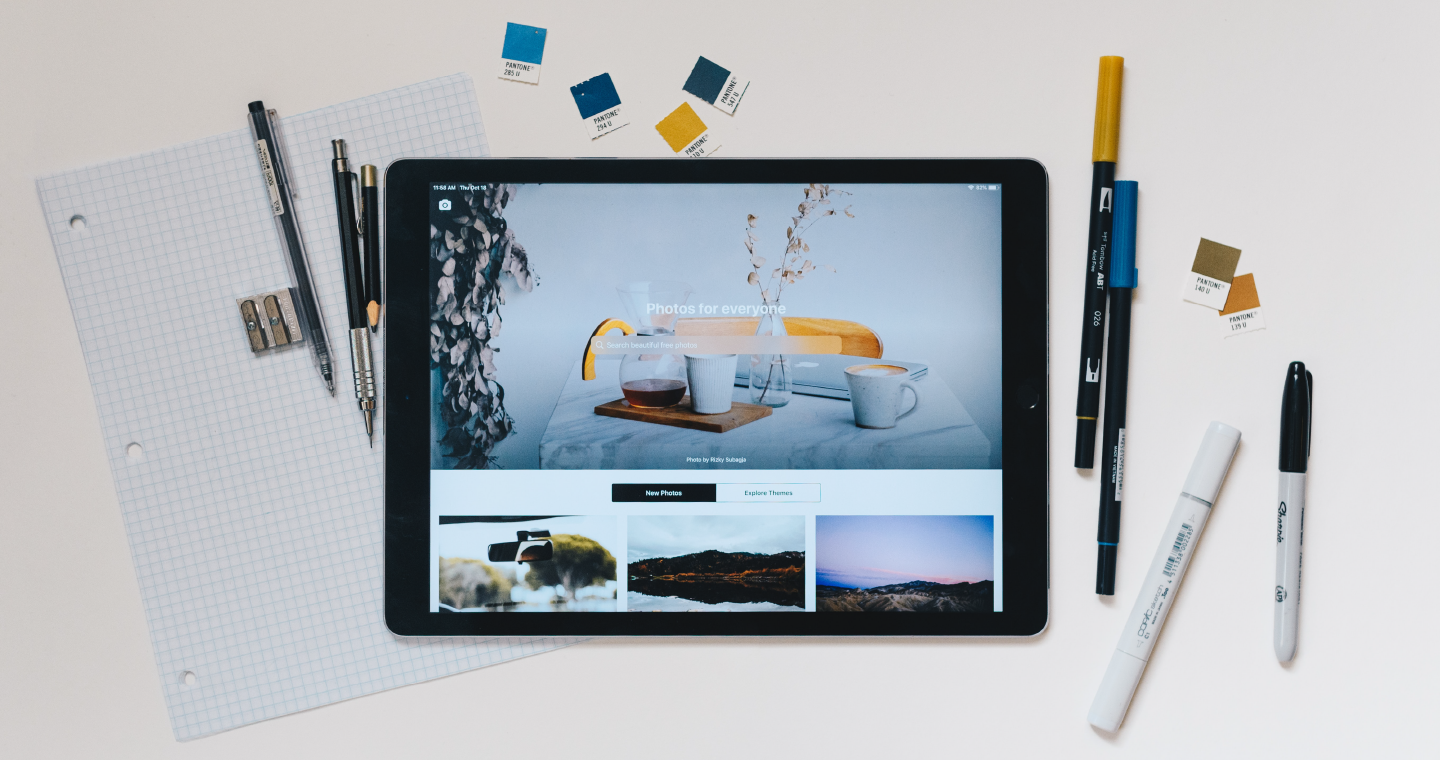画像のサイズって?解像度って?

一般的なカラー印刷に適した画像解像度は、 350ppi(※印刷会社によって違う数値の場合もあります)とされていることはご存知の方も多いと思います。 「この画像は解像度が350あるから、大丈夫」 「72しかない!印刷に使えない!」 実はそれが当てはまらない場合があることをご存知でしょうか。
ここでクイズです。
A. 1400×1400px @350ppi
B. 1400×1400px @72ppi
この2つの画像をillustrator上で同じ大きさ(10cm四方)になるよう並べて配置します。
どちらの画像が精細に印刷されるでしょうか?
正解は…

「AとB、どちらも同じクオリティで印刷される」でした。
本記事は、「もちろんAの350ppiでしょ〜!」と即答してしまった方に向けて、
Adobe® Illustrator®等のレイアウトソフトで印刷物を作成する際の解像度についてお話しいたします。
ややこしい!『データに設定されている解像度』と『実効解像度』がある
印刷画像における解像度には
『データに設定されている解像度』と『実効解像度』の2種類あり、
それぞれ定義が異なります。
これらは混同されやすく、冒頭にあるような誤解を生む元になっているかもしれません。
『データに設定されている解像度』について
画像のプロパティなどで確認できる数値です。

ここで確認できる解像度の数値は実際の品質とは関係がありません。
ここの数値だけをPhotoshop等で設定上変更しても、画質は向上しません。
では何のための数値なのか?
私は、
[レイアウトソフトが画像を読み込むときに、表示のために使用する数値]
という解釈をしています。
以下、こちらの数値を便宜上『設定解像度』と呼ぶことにします。
先程の、設定解像度のみが異なるふたつの写真を、Adobe® Illustrator®のA4ドキュメントに配置してみます。
ピクセル数は双方とも同じです。
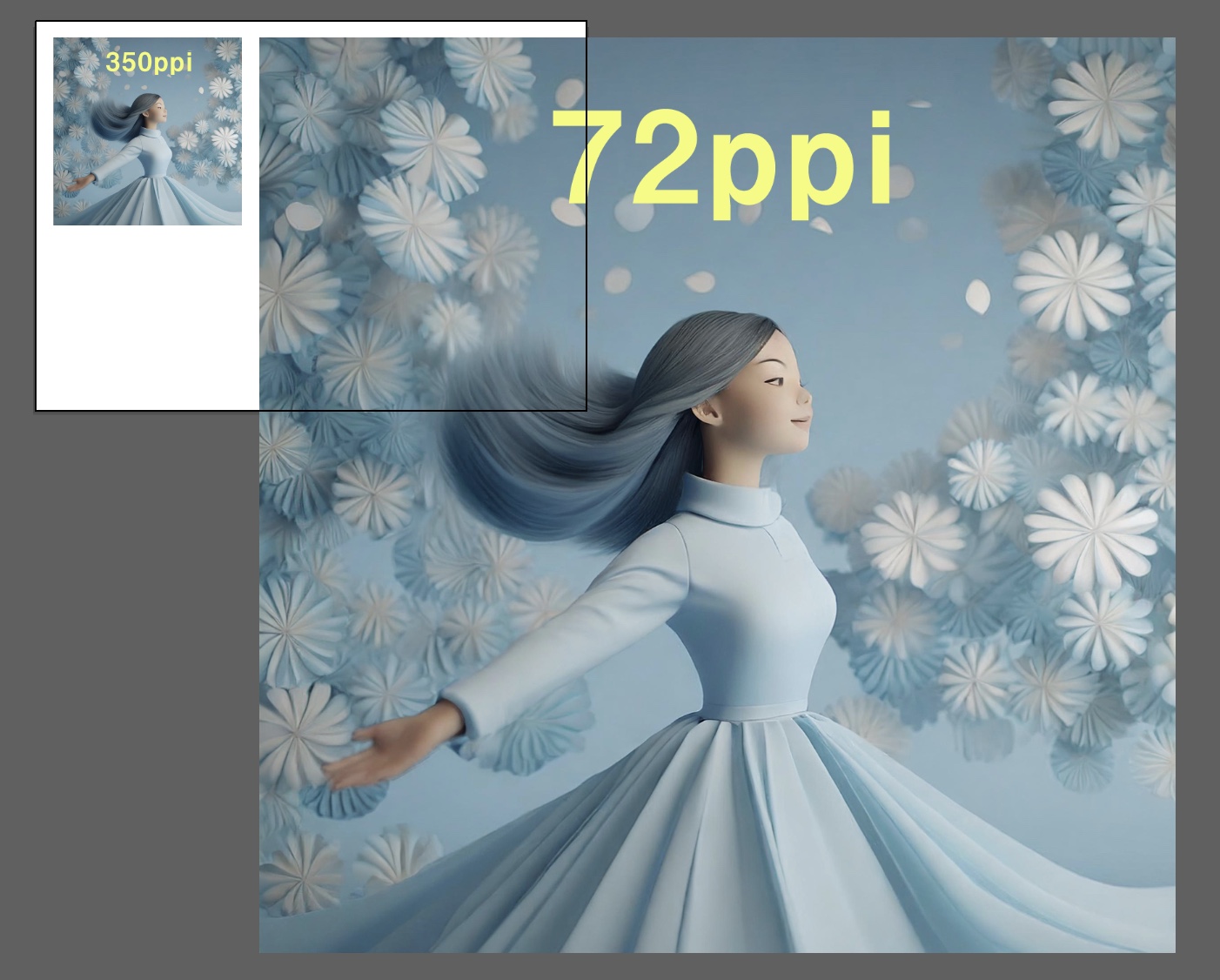
大きさが全然違いますね。ソフトはその画像に設定された解像度の値を読み取って、配置する大きさを決めていることがわかります。
仮にこのまま印刷すると、72ppiの方は当然ぼやけた写真になります。350ppiの方はそのままの大きさで問題ありません。
普通は配置した後にアートボード上でリサイズを行いますが、その時点でこの『設定解像度』は役割を終えます。
『実効解像度』について
もうひとつの『実効解像度』とは、実際に出力されるピクセルの密度です。
こちらが印刷のクオリティを左右する解像度の値となります。
各画像の実効解像度は、illustratorのリンクパネル上などで確認ができます。
レイアウトソフト上で写真の大きさを縮小すれば実効解像度は上がり、拡大すれば実効解像度は下がります。
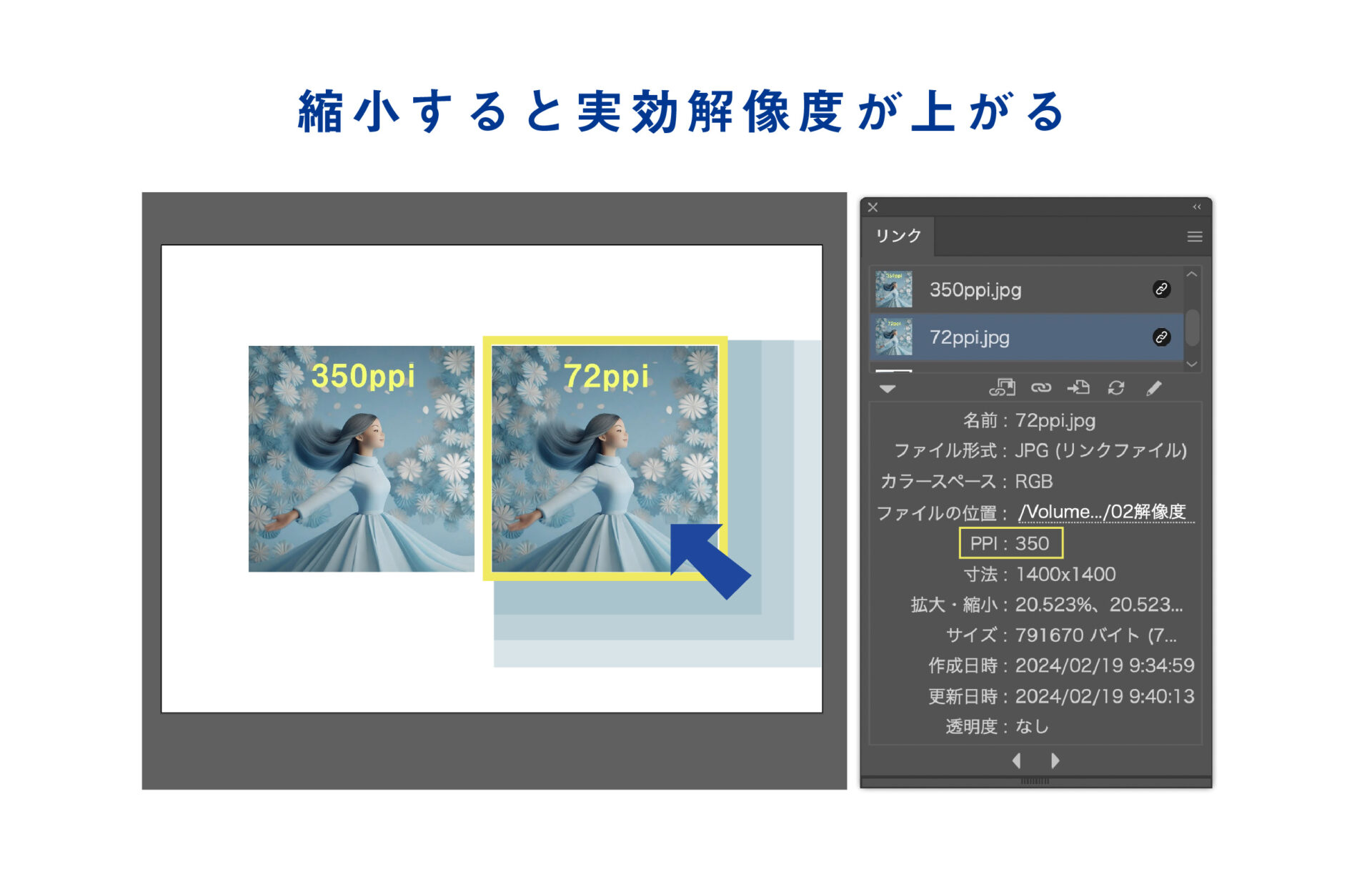
画像の絶対的な大きさは、pxの数値で見る!
画像の大きさは、解像度ではなくpxの数値でみます。
冒頭でも触れた通り、ピクセル数が同じであれば、
解像度にかかわらず、全く同じクオリティで印刷されます。
350ppiになっているから精細に印刷されるわけでは無いのです。
実効解像度は配置サイズ次第で上下し、最終的に350ppiあればOKということです。
(ただし、高すぎる実効解像度はモアレの一因になりますので、
Photoshop等の画像ソフトで適切なサイズに調整してください)
スマホで撮った写真の解像度が低いのでは!?と心配な方へ
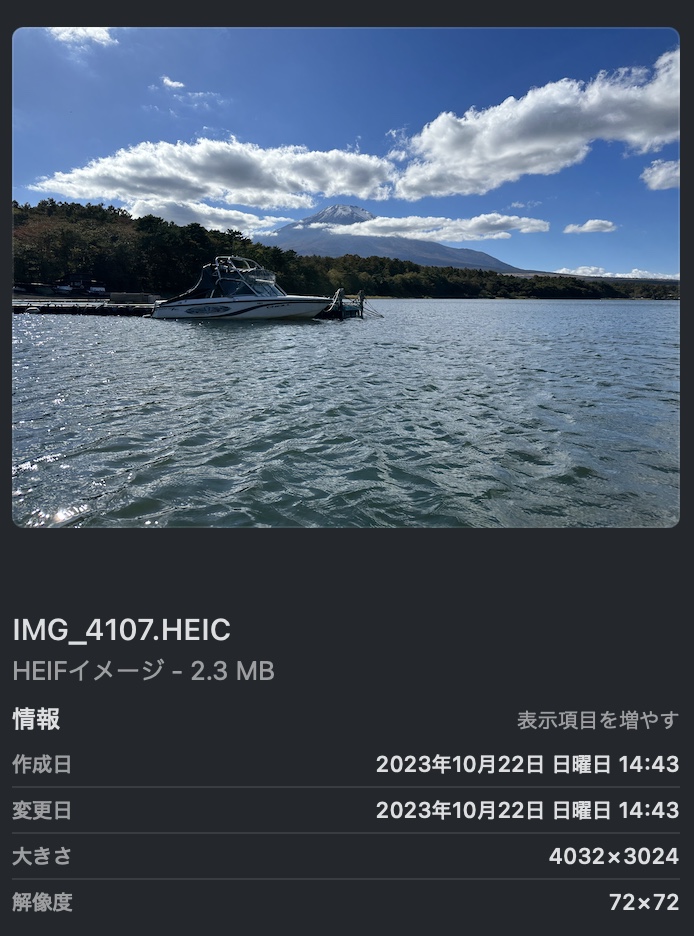
スマートフォン等で撮影した写真は72ppiや96ppiが多いですね。
こちらはiPhone14で撮影した写真で、72dpiです。
この写真が印刷に使用できないのか?というと、もちろんそんなことはありません。
ピクセル数が4032×3024あるので、288mm×216mm程度の大きさで配置すれば
高精細に印刷ができるはずです。
こちらのサイトで提供されているツールでは、手持ちの画像がどのくらいの大きさで印刷できるかを調べることができます。
写真の画像解像度 確認オンラインツール(無料)
https://display-sign-stand.com/image_resolution_checker/
「どれくらいの大きさに印刷したいか」が鍵
印刷物を作る時、「解像度が350以上の写真を用意してください」などと言われたことがある方もいらっしゃるかもしれません。
「どれくらいの大きさに印刷するのか」で実効解像度は変わりますので、ぜひその点も併せて確認してください。
写真の一部をトリミングする場合もあると思いますので、その点も考慮してできるだけ大きいサイズの写真を用意しておくと間違いないと思います。
以上、カラー印刷で使用する画像の解像度について解説しました。
Shinari Designでは、いただいた素材データが小さすぎて使用できない場合、なるべく早い段階でお知らせをいたします。
撮り直すことが難しい場合はAI機能等を使いデータを補完する等、違和感のないものが仕上がるようご提案させていただきます。